Zusammenfassung
Wenn Ihr iPad gesperrt ist, können Sie mit iTunes oder iCloud ohne Datenverlust kostenlos Ihr iPad entsperren. Die wegen Zurücksetzen gelöschten Dateien können aus Backups wiederhergestellt werden. Aber die einzige Lösung, die kein iTunes, kein iCloud, kein Passwort braucht, ist EelPhone DelPassCode.
„Ich habe ein gebrauchtes iPad Pro gekauft. Ich habe versucht, das iPad Pro zu öffnen, als ich es bekommen hatte, aber es war gesperrt. Ich habe auch versucht, der Vorbesitzer herauszufinden, habe ich aber nichts gefunden. Hat jemand Erfahrungen für solche Fälle? Wie kann ich das iPad entsperren? Ich weiß, dass man per iTunes iPad zurücksetzen kann, aber ich habe kein Apple-ID für dieses gesperrte iPad Pro. Ich wollte eine einfacher Lösung finden, ohne Passwort iPad Pro zu entsperren. Ich bitte um deine Hilfe!“
Zur Zeit gibt es genügende Methode, die man gesperrtes iPad ohne Code entsperren kann. Aber welche Lösung zu nehmen, liegt bei Ihnen. Wenn Sie vorher Ihr iPad zu iTunes synchronisiert haben, können Sie mit Hilfe von iTunes Ihr iPad entsperren, sogar ohne Datenverlust, da man die gelöschte Dateien aus iTunes-Backup wiederherstellen kann; Sie können sich auch um iCloud wenden, solange Sie vorher iPad zu iCloud synchronisiert haben. Melden Sie in iCloud an und löschen iPad, dann wurde die iPad-Bildschirmsperre entfernt; Wenn Sie kein iTunes oder iCloud haben, können Sie ein effiziertes Tool benutzen— EelPhone DelPassCode. Mit detaillierten Führungen können Sie innerhalb von ganz wenigen Schritten sorgenlos Ihr gesperrtes iPad entsperren. In diesem Text wird gezeigt, wie läuft das Entsperren von iPad.
- Teil 1: Wie kann man kostenlos iPad entsperren— mit iTunes
- Teil 2: iPad deaktiviert? So entsperren Sie ohne iTunes
Teil 1: Wie kann man kostenlos iPad entsperren— mit iTunes
Die meisten von uns neigen zur einen kostenlose Lösung. Warum nicht, mit iTunes kann man doch erreichen. Wenn iPad gesperrt ist und man den iPad Code vergessen hat, kann man sich ruhig um iTunes wenden, solange er vorher sein iPad in iTunes synchronisiert und Backups gemacht hat.
Schritt 1: Öffnen Sie iTunes auf dem Computer. Normalerweise braucht man kein Passwort einzugeben, um iTunes einzuloggen, wenn Sie vorher iPad in iTunes synchronisiert haben. Aber ab und zu ist das Passwort benötigt. Schließen Sie Ihr iPad mit dem Computer, damit iTunes Ihr iPad automatisch erkennen kann.
Schritt 2: Nachdem iTunes Ihr iPad erkannt hat, wählen Sie das iPad aus. In Überblick des Menüs können Sie „iPad zurücksetzen“ auf der rechten Seite sehen, klicken Sie darauf.
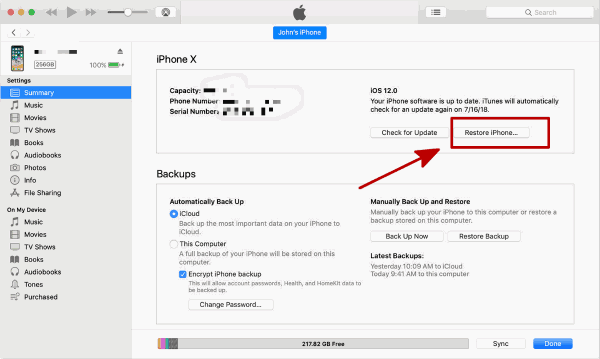
Während dem Vorgang von Zurücksetzen kann es Ihnen nach Passwort fragen. Wenn so, dann haben Sie Schwein. Sonst sollten Sie mit anderer Lösung, sowie Teil 2 gezeigt wurde, Ihr iPad entsperren.
Ach, man kann natürlich mit iCloud das iPad entsperren, solange man sein Apple-ID und Apple-ID-Passwort erinnern kann. Mit Apple-ID und dessen Code melden Sie sich in iCloud an. In der Funktion „Find My iPhone“ werden alle iOS-Geräte dargestellt, die Sie vorher in iCloud synchronisiert haben. Wählen Sie das gesperrte iPad aus, klicken Sie auf „iPad löschen“, dann wird Ihr iPad entsperrt.
Ob man mit iTunes oder mit iCloud das iPad entsperrt, kann er die Dateien aus Backups wiederherstellen.
Teil 2: iPad deaktiviert? So entsperren Sie ohne iTunes
Mit iTunes iPad entsperren und klappt es nicht? Kein Apple-ID zum Login in iCloud? DFU- oder Recovery-Modus sind zu kompliziert für iOS-Benutzer? EelPhone DelPassCode biete einen einfachst Weg für Ihnen. Mit Hilfe von diesem Tool kann man mit einigen Klicks das iPad ohne Code entsperren.
Schritt 1: EelPhone DelPassCode wurde entworfen, um die gesperrte iOS-Geräte ohne Code und ohne Apple-ID zu entsperren. Es macht das Entsperren viel einfacher und effektiver als DFU- oder Recovery-Modus. Laden Sie EelPhone DelPassCode kostenlos auf Ihrem Windows- Computer oder Mac herunter. Installieren Sie es anhand der Anleitung. Starten Sie es nach dem Installation. Im Interface können Sie „Bildschirm-Code entsperren“ sehen, klicken Sie bitte darauf.

Schritt 2: Lesen Sie die Warnungen ein. Sie werden davon beispielsweiser informieren, dass Ihr iPad nach Zurücksetzen auf die neueste iOS-Version aktualisieren wird, dass während dem Zurücksetzen die Verbindung gehalten werden soll. Wenn Sie alle Bedienungen und Inhalte akzeptieren können, klicken Sie auf „Weiter“.

Schritt 3: Nachdem Sie Ihr iPad mit dem Computer verbunden haben, wird das Tool Ihr iPad automatisch erkennen, um die passende Firmware-Version anzubieten. Wenn die Version nicht richtig gezeigt wurde, bitte klicken Sie auf die Richtige. Dann klicken Sie auf „Herunterladen“.
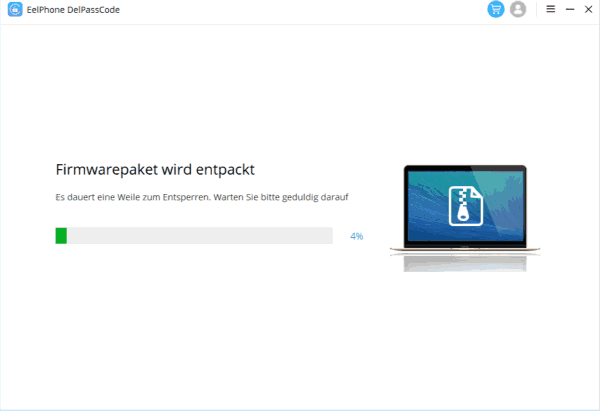
Schritt 4: Wenn es mit dem Herunterladen fertig ist, klicken Sie bitte auf „Extrahieren starten“, da das Tool das iPad zum Extrahieren braucht.

Schritt 5: Danach klicken Sie auf „Entsperren starten“, dann fängt EelPhone DelPassCode an, Ihr iPad zu entsperren. Es dauert nur einige Minuten, vergewissern Sie sich, dass die Verbindung von iPad und Computer hält.
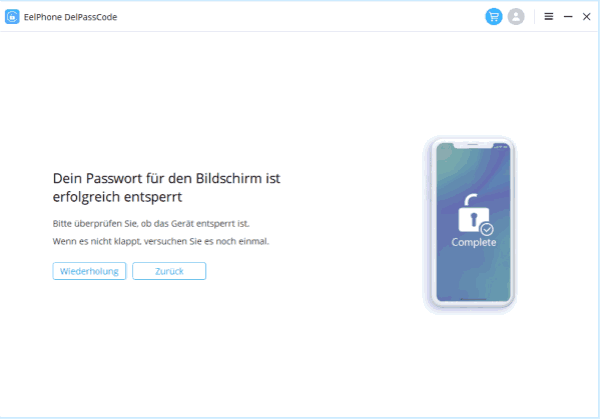
Und jetzt haben Sie schon Ihr gesperrtes iPad ohne Code entsperrt! Sie können ein neues Bildschirm-Passwort für Ihr iPad einrichten und die Dateien aus Ihrem Backup wiederherstellen, wenn Sie Backup haben.
Hannah
Der Artikel wurde zuletzt am 26.02.2021

Gefällt mir
 Vielen Dank für Ihr „Gefällt mir“!
Vielen Dank für Ihr „Gefällt mir“!




